OneNote 2016’da veya daha önceki sürümlerde, tablet ve telefon gibi cihazlar kullanarak tablolar oluşturabilir ve bu tabloları istediğiniz şekillerde ve boyutlarda yapılandırabilirsiniz. Oluşturduğunuz bu tabloları isterseniz Excel Elektronik Tablolara dönüştürebilirsiniz. Bu yazımızda OneNote 2016 üzerinde tablolarınızı excel elektronik tablosuna nasıl dönüştüreceğinizi anlatacağız.
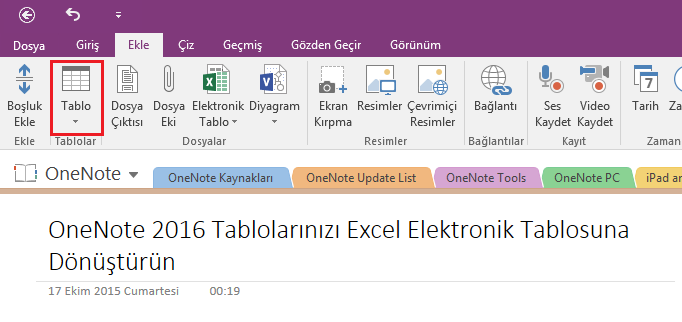
Öncelikle Ekle tabına gelerek Tablo simgesine tıklayalım.
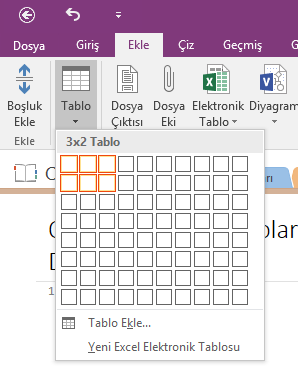
Karşımıza ufak bir tablo menüsü açılacaktır. Bu ekranda istediğiniz kadar satır ve sütun seçerek tablonuzu oluşturabilirsiniz. Biz üç satır iki sütun seçiyoruz.
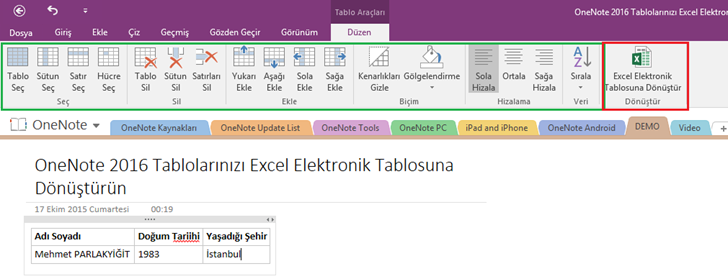
Tablomuzu oluşturduk ve tablo içerisine girilmesi gereken verileri girdik. Şimdi, Düzen tabına geçtiğimizde yeşil renk ile dikdörtgen içerisine aldığımız menüleri kullanarak tablolarınızı istediğiniz şekilde ayarlayabilirsiniz. (Bu konuya ilerleyen yazılarımızda ayrıntılı bir şekilde değineceğiz) Şimdi kırmızı kare içerisinde bulunan Excel Elektronik Tablosuna Dönüştür simgesine tıklayalım.
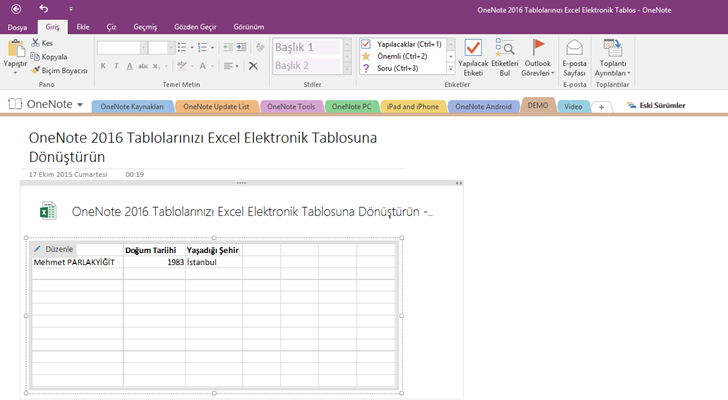
Yukarıdaki ekranda görüldüğü gibi oluşturmuş olduğumuz tablo artık bir excel belgesine dönüştürülmüştür. Bu belgeyi çift tıklayarak direk olarak excel belgesi içerisinde çalışabilirsiniz.